

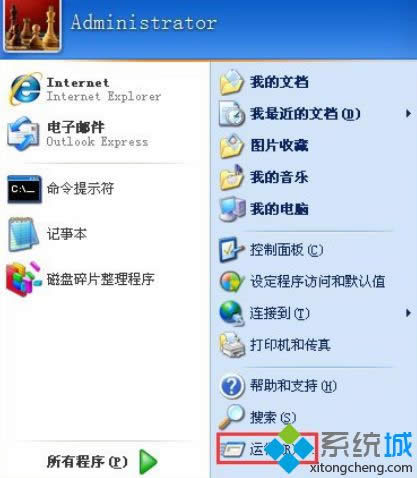
|
Windows XP是美国微软公司研发的基于X86、X64架构的PC和平板电脑使用的操作系统,于2001年8月24日发布RTM版本,并于2001年10月25日开始零售。其名字中“XP”的意思来自英文中的“体验(Experience)”。该系统是继Windows 2000及Windows ME之后的下一代Windows操作系统,也是微软首个面向消费者且使用Windows NT5.1架构的操作系统。 一些xp系统用户经常会设置一些计划任务,在平时工作中是很有帮助的,设置计划任务到时间就会自动执行了,非常方便。但是有用户说计划任务到时间竟然没有执行,怎么回事呢?这是因为Task Scheduler服务未开启,怎么办呢?只要开启服务即可,XP系统怎么开启Task Scheduler服务?我们一起阅读下文教程吧。 问题描述: 在操作系统中设置成自动关机,但是系统弹出一个警告框:已创建新任务,但是该服务未开启。
解决方法(开启Task Scheduler服务): 1、开始→运行;
2、运行→输入:services.msc点击确定(或按回车)打开服务;
3、找到Task Scheduler,并双击打开服务→启动类型→设置成自动或手动→应用;
4、然后,才能点击启动(否则无效);
5、正常情况下,就会立即启动Task Scheduler(计划任务)服务的。
6、非正常情况下,可以使用命令法开启服务:开始→运行→输入:CMD 点击确定(或按回车键),打开命令提示符窗口; 7、输入:sc start schedule,再按回车键就可以开启计划任务服务了; 8、如果不行,可能是因为这个服务的启动类型是禁用状态,这个时候先使用命令:sc config schedule start= auto 就可以了(start=后面一定要有空格),输完之后回车执行,再输入sc start schedule就能开启Task Scheduler(计划任务)服务了。
以上就是XP系统开启Task Scheduler服务的方法,我们只需要在运行里面输入services.msc回车,然后找到Task Scheduler服务并双击打开,之后改启动类型为自动,最后点击应用,再点击启动即可。 Windows XP服役时间长达13年,产生的经济价值也较高。2014年4月8日,微软终止对该系统的技术支持,但在此之后仍在一些重大计算机安全事件中对该系统发布了补丁。 |
温馨提示:喜欢本站的话,请收藏一下本站!